win11快捷键亮度 笔记本亮度怎么快速调整
Win11系统中,通过快捷键调整笔记本亮度是一件非常方便的事情,在日常使用中我们经常会遇到需要调整屏幕亮度的场景,比如在不同环境下需要调整亮度以获得更好的视觉体验。而Win11系统提供了一系列快捷键,让用户可以快速调整笔记本的亮度,让操作更加便捷。通过简单的操作,就可以轻松地调整亮度,让屏幕的显示效果更加符合个人需求。
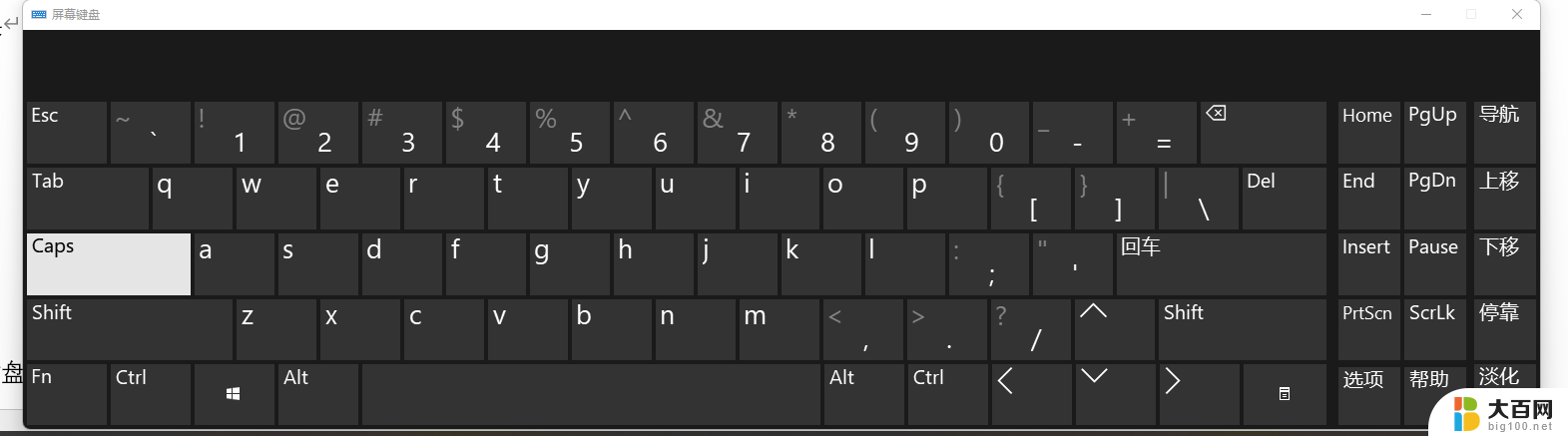
### 1. 使用快捷键
大多数笔记本电脑都配备了调节屏幕亮度的快捷键。这些快捷键通常位于键盘的顶部或功能键(F1-F12)区域,上面会有太阳图标或亮度调节的标识。具体操作方法是:
- **增加亮度**:同时按住键盘上的“Fn”键和亮度增加键(通常是带有向上箭头或更亮太阳图标的键)。
- **减少亮度**:同样地,按住“Fn”键和亮度减少键(带有向下箭头或更暗太阳图标的键)。
### 2. 通过系统设置
除了快捷键外,你还可以通过操作系统的设置来调节屏幕亮度。以Windows系统为例:
- 点击屏幕右下角的通知图标,找到并点击“所有设置”。
- 在设置窗口中,选择“系统”选项。
- 在左侧菜单中选择“显示”,然后在右侧找到“亮度和颜色”部分。
- 使用滑块调节屏幕亮度,向左滑动降低亮度,向右滑动增加亮度。
### 3. 使用电源管理计划
Windows系统还允许你根据不同的电源模式(如平衡、节能、高性能)设置不同的屏幕亮度。通过调整电源管理计划中的屏幕亮度设置,你可以让笔记本在连接电源和使用电池时自动调整亮度。以达到最佳的视觉效果和电池续航。
### 4. 第三方软件
此外,还有一些第三方软件可以帮助你更灵活地调节屏幕亮度,比如f.lux、DimScreen等。这些软件通常提供了更多的自定义选项,比如根据时间自动调整亮度、设置亮度调节的快捷键等。
综上所述,调节笔记本屏幕亮度的方法多种多样,你可以根据自己的需求和习惯选择最适合自己的方式。无论是通过快捷键、系统设置还是第三方软件,都能轻松实现屏幕亮度的快速调节。
以上就是win11快捷键亮度的全部内容,有遇到相同问题的用户可参考本文中介绍的步骤来进行修复,希望能够对大家有所帮助。
win11快捷键亮度 笔记本亮度怎么快速调整相关教程
win11系统教程推荐
- 1 win11文件批给所有权限 Win11共享文件夹操作详解
- 2 win11管理应用权限 Win11/10以管理员身份运行程序的方法
- 3 win11如何把通知关闭栏取消 win11右下角消息栏关闭步骤
- 4 win11照片应用 一直转圈 Win11 24H2升级后无法打开图片怎么办
- 5 win11最大共享连接数 Win11 24H2版本NAS无法访问怎么办
- 6 win11缩放比例自定义卡一吗 win11怎么设置屏幕缩放比例
- 7 给win11添加动画 win11动画效果设置方法
- 8 win11哪里关闭自动更新 win11如何关闭自动更新
- 9 win11如何更改电脑型号名称 Win11怎么更改电脑型号设置
- 10 win11下面的任务栏的应用怎么移到左边 如何将Win11任务栏移到左侧